小红书想必大家已经非常熟悉,很多网友都已经安装了小红书的APP在手机上,经常一刷就是一两个小时。但是,作为办公一族,可能玩手机的时间不是特别多 😂,有时候需要在电脑上使用小红书。但是,又不知道电脑上怎么进入,今天小编来和大家讲解一下! 😀

小红书网页版入口
小红书的官方网址是:www.xiaohongshu.com
大家可以复制到浏览器打开,然后就可以进入到小红书的小视频页面了。
但是,使用过小红书的网友应该都知道,这里面的内容比较少,也没有搜索功能,只能随机查看推荐视频,和APP上不一样 😂。
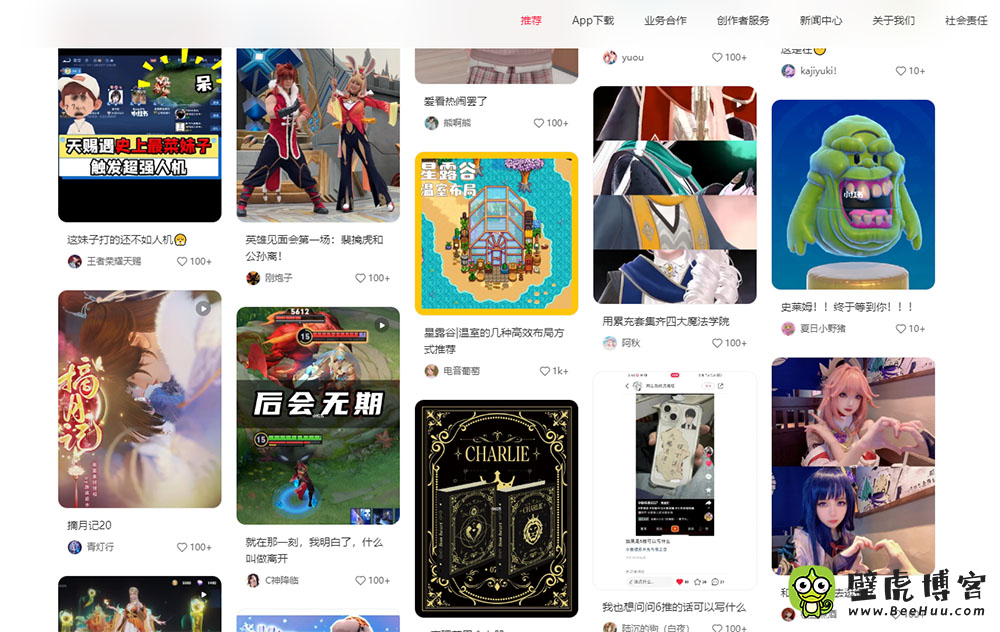
在电脑上看小红书
下面,小编为大家介绍一个方法,通过下面的这个入口,我们可以进入和小红书APP一摸一样的界面。
1、首先,打开微信PC官网(pc.weixin.qq.com),在电脑上装一个微信电脑版。
2、安装好过后,登录微信电脑端,点击左侧导航的“搜一搜”。
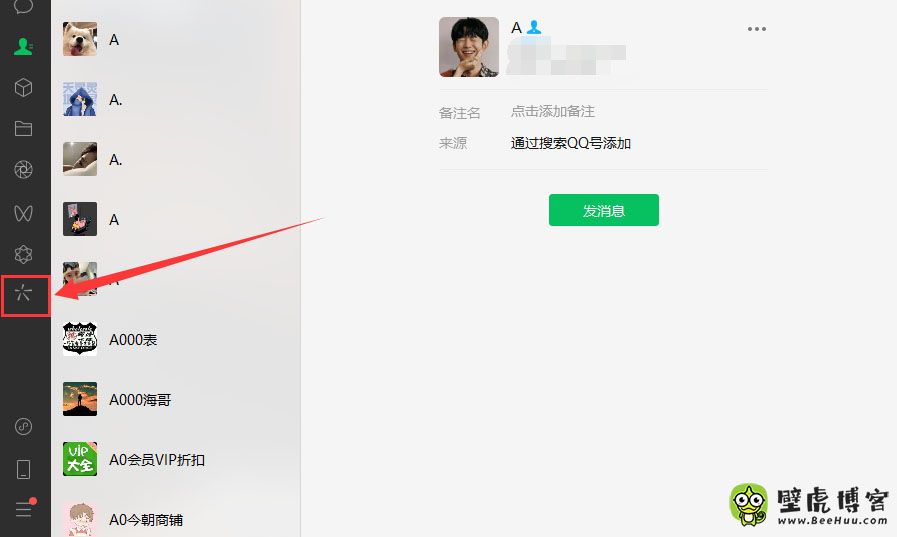
3、在搜一搜里面搜索“小红书”。
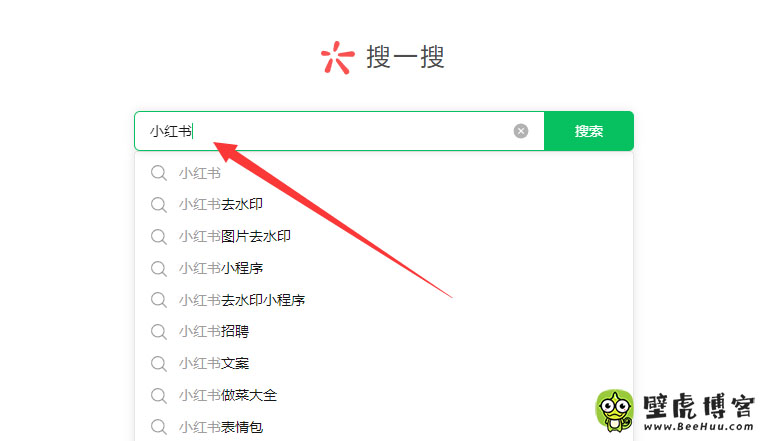
4、在搜索结果中的第一条,我们可以看到“小红书APP”,我们点击它。
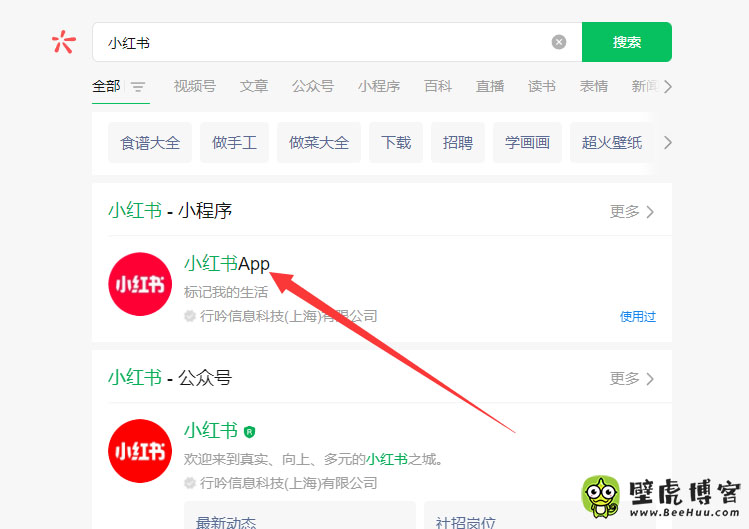
5、这个时候会进入小红书APP,然后弹出登录方式,我们选择一种登录即可,如果想要数据和手机APP里面同步,我们最好选择和手机APP一样的登录方式。
6、这样,就成功从电脑上进入了小红书APP,可以在电脑上畅玩了。
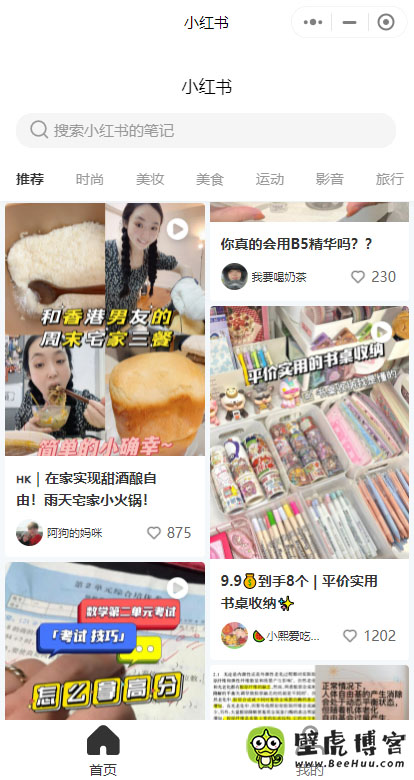
方法很简单,不过这确实是在电脑上使用小红书非常好用的两个入口,大家赶紧去试试吧!



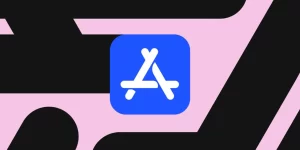

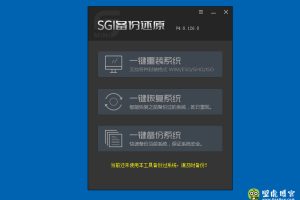

评论 (0)